本篇内容介绍了“微信小程序中如何使用vant组件库”的有关知识,在实际案例的操作过程中,不少人都会遇到这样的困境,接下来就让小编带领大家学习一下如何处理这些情况吧!希望大家仔细阅读,能够学有所成!
在使用 Vant Weapp 前,我们需要安装 node.js ,因为后面会用到 npm 指令。
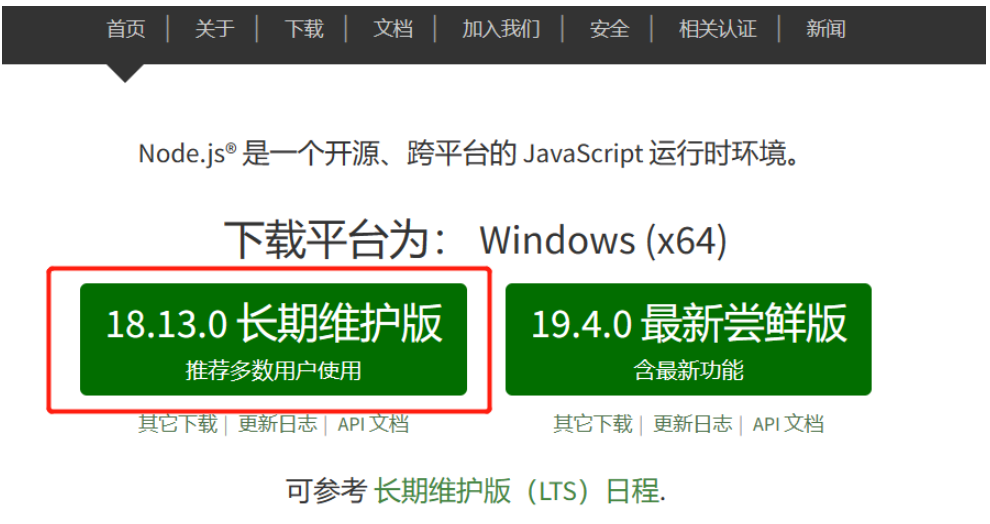
下载长期维护版的 node.js 安装包,然后安装一路点击Next,注意勾选上 Add to PATH 即可。
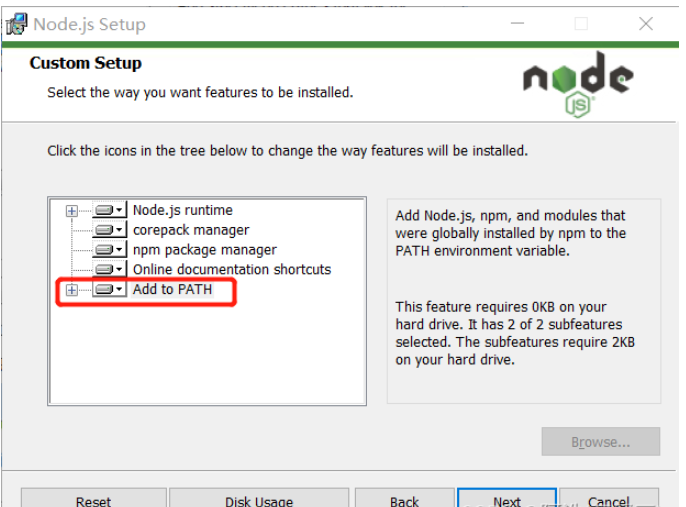
安装完成后测试node.js是否安装成功:
在cmd终端中输入 node -v 后回车显示版本号,表示安装成功!

备注:win+R 输入 cmd 然后回车即可打开终端
首先,在终端中打开项目根目录(注意:云开发项目要打开根目录下的 miniprogram 目录)
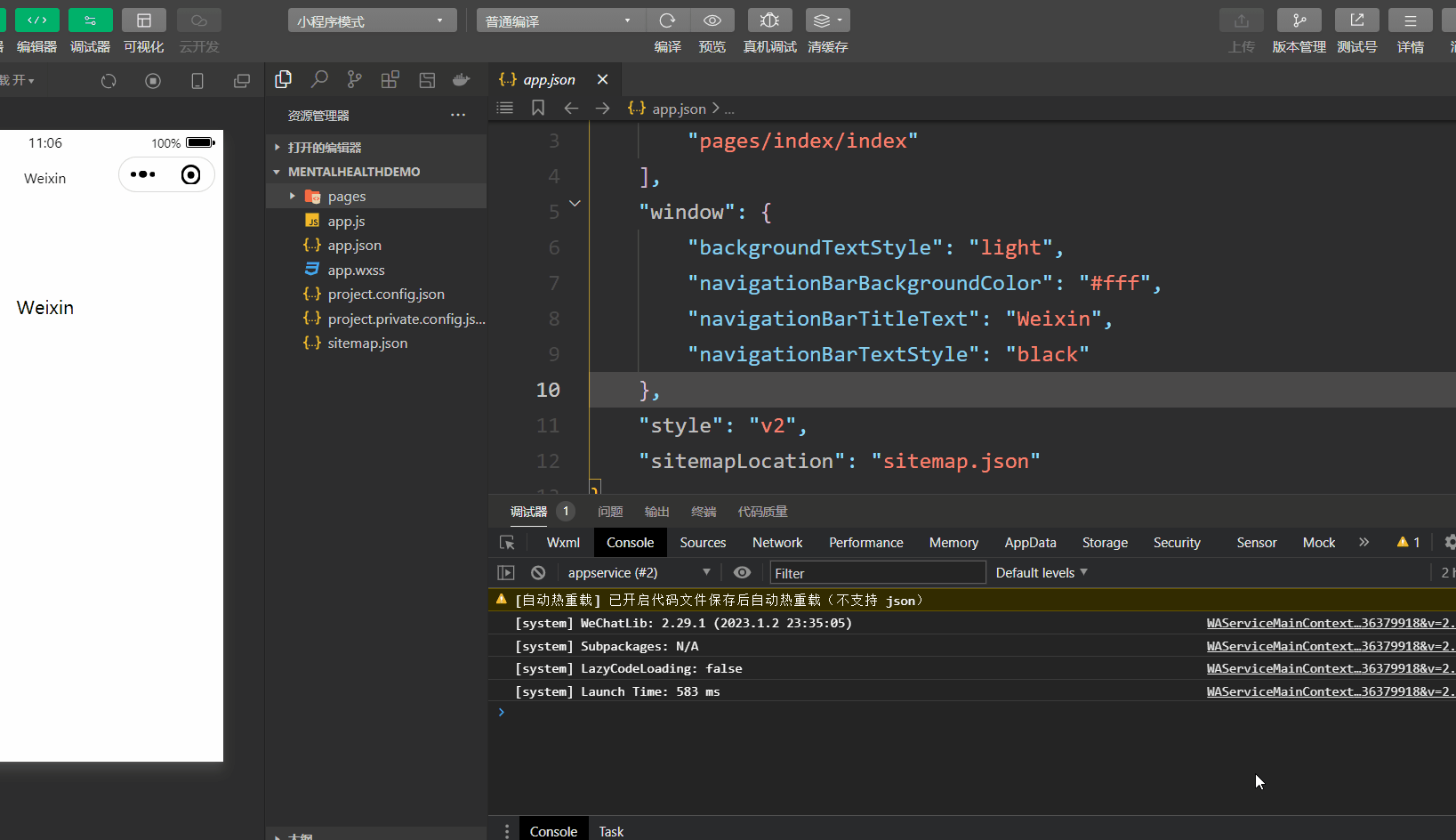
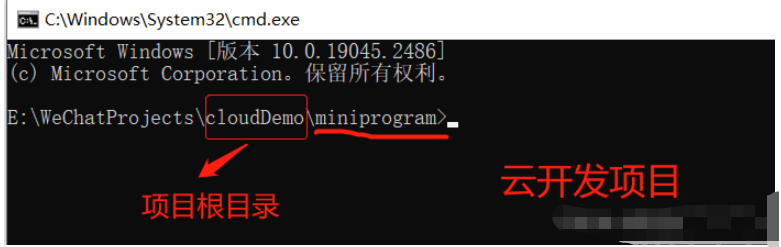
接着,输入初始化项目的命令
npm init -y然后通过 npm 指令安装 Vant Weapp
npm i @vant/weapp -S --production备注:-y 的含义:yes的意思,在初始化的时候省去了敲回车的繁琐步骤
普通项目:
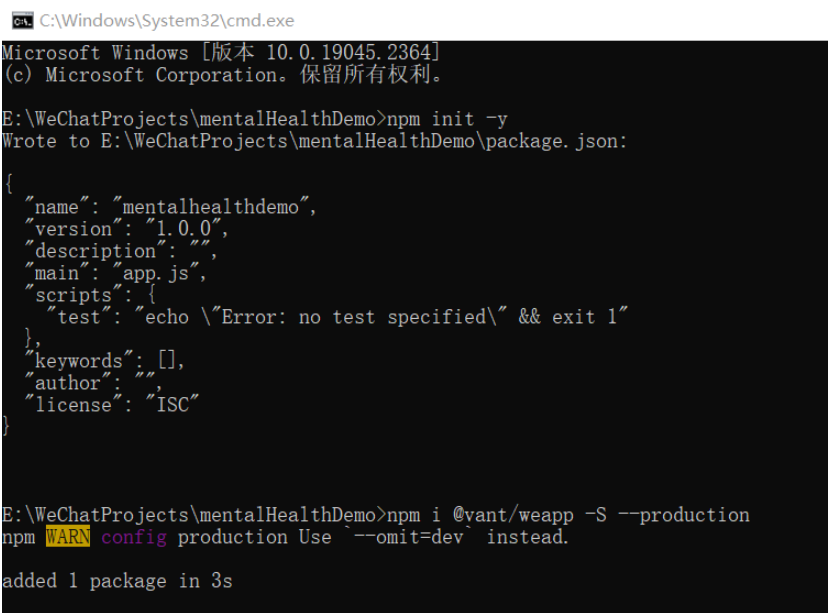
云开发项目:
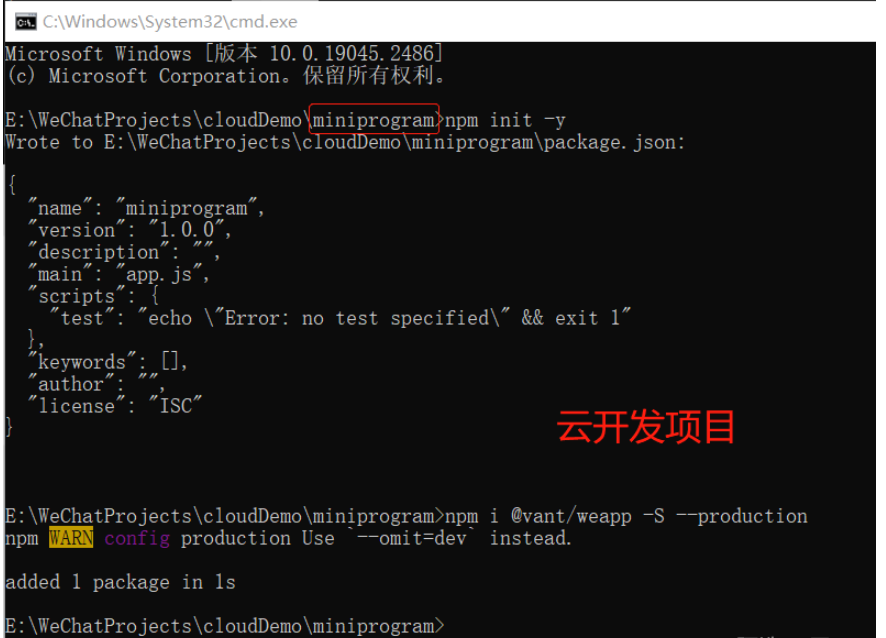
命令执行成功后,可以看到项目多了几个文件
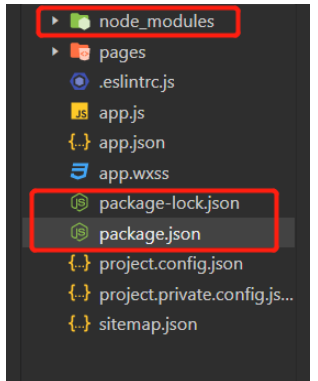
将 app.json 中的 “style”: “v2” 去除,小程序的新版基础组件强行加上了许多样式,难以覆盖,不关闭将造成部分组件样式混乱。
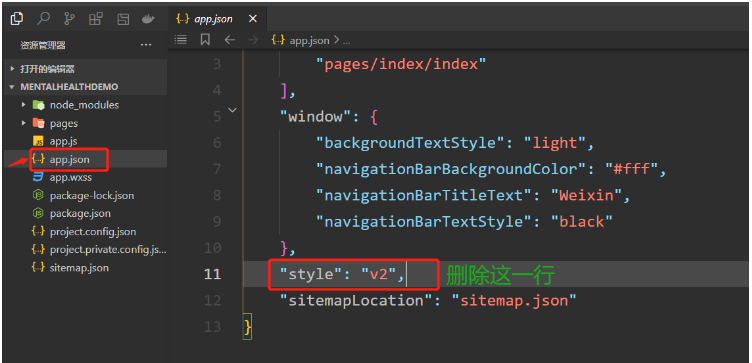
由于开发者工具创建的小程序目录文件结构问题,npm 构建无法正常工作,需要在project.config.json 中修改如下配置(普通项目和云开发项目修改的内容略有不同):

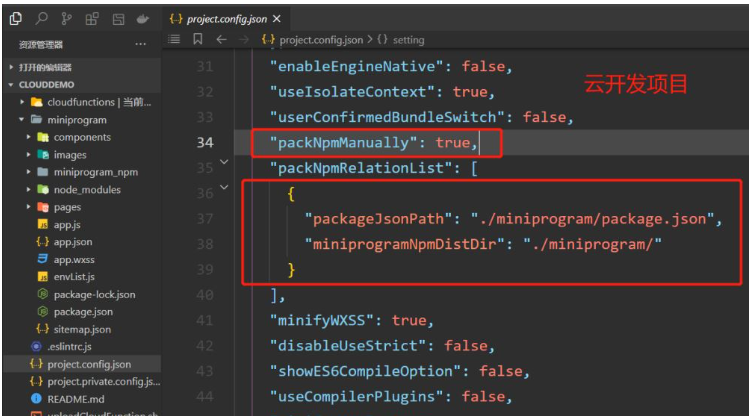
关于修改 project.config.json 的详细内容,可见官方文档的快速上手中的步骤三
打开微信开发者工具,点击 工具 -> 构建 npm,并勾选 使用 npm 模块 选项,可见官方文档 快速上手 的 步骤四。新版的微信开发者工具中,详情 -> 本地设置中没有【使用 npm 模块】选项,则不用理会, 如果有则需要勾选。
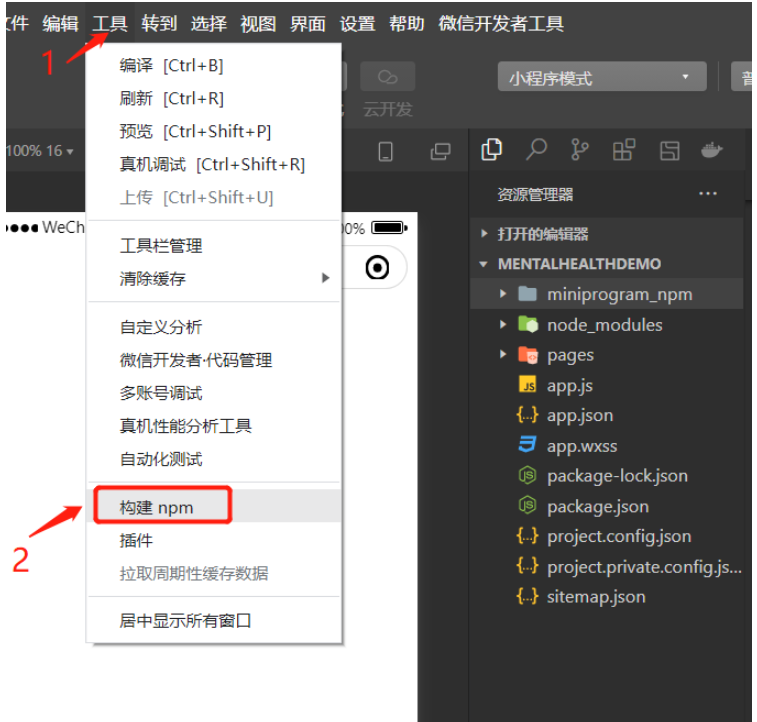
你只需要在 app.json 或 你需要使用 vant 的页面中的 json 文件进行组件的注册即可使用了
这里涉及到注册组件的两种方式,后面会讲到。下面,以在 app.json 全局注册 button 组件为例:
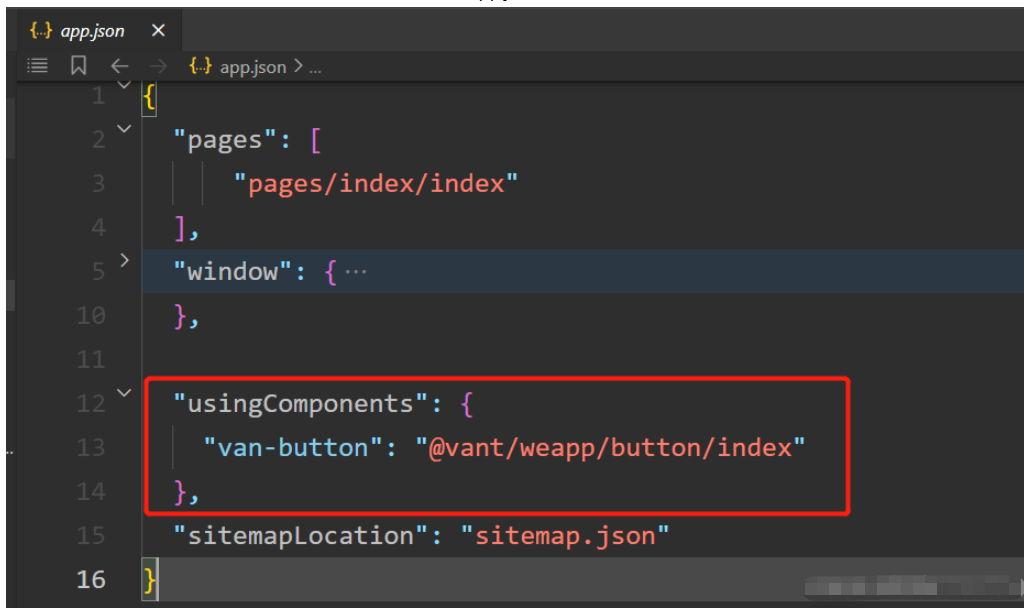
注册引入组件后,在 wxml 中直接使用组件
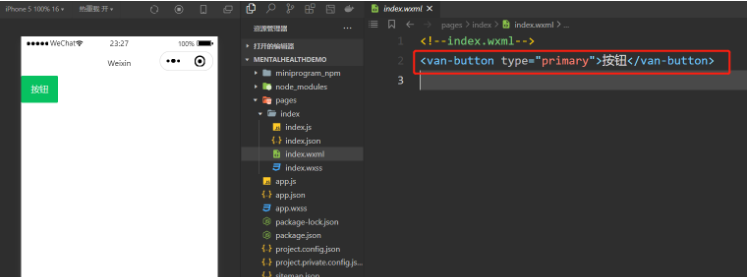
可以看到使用成功了!
前面我们说到可以在 app.json 或 需要使用 vant 的页面中的 json 文件进行组件的注册这两种引入组件的方式,这里分别称之为 全局引入 和 局部引入。
全局引入只需在 app.json 配置 usingComponents 选项即可引入组件,在所有页面中都可以使用引入的组件。这种方式的缺点是会给项目造成压力,建议当一个组件在很多页面都需要用到时,才使用全局引入。
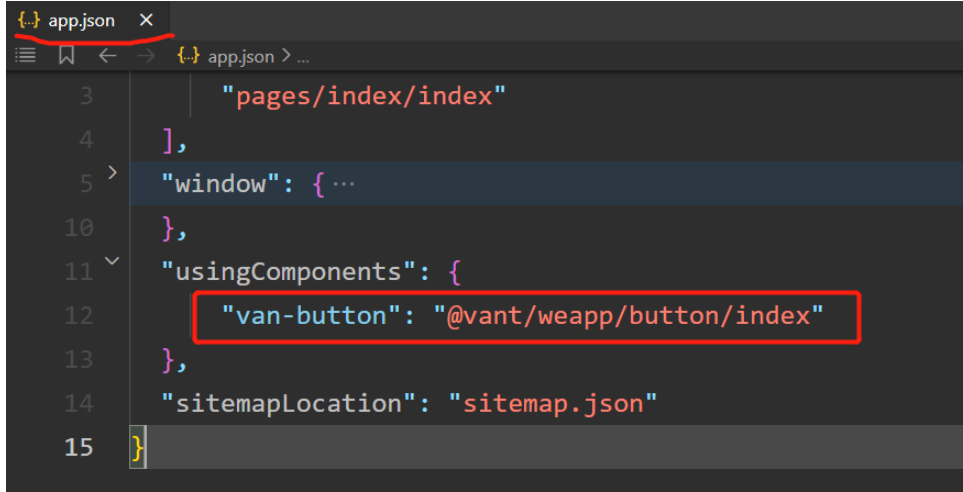
在任意的 wxml 页面都可以使用引入的组件
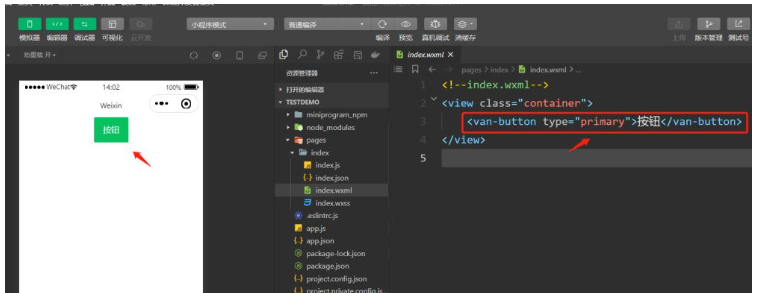
在页面的 json 文件里配置 usingComponents 选项,这种按需引入组件的方式,我暂且称它为局部引入。这种方式,可以减少项目的压力,但是只有当前页面可以使用该组件,其他页面不能使用。
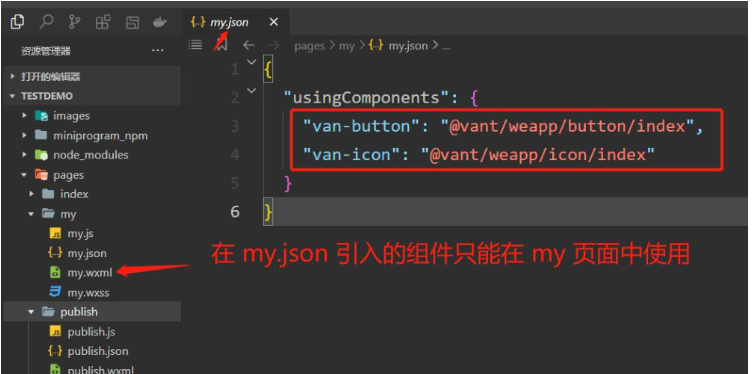
在 my.wxml 中使用引入的组件
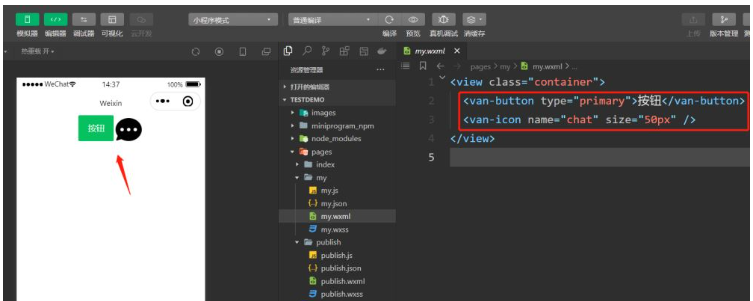
这里为啥要把 Toast 组件单独拎出来呢?这是因为,Toast 的使用跟 Button 这些组件的使用略有不同,一不小心就遇到问题了,下面介绍 Toast 组件的使用。
按照官方文档,我们在 json 和 js 文件添加如下代码:
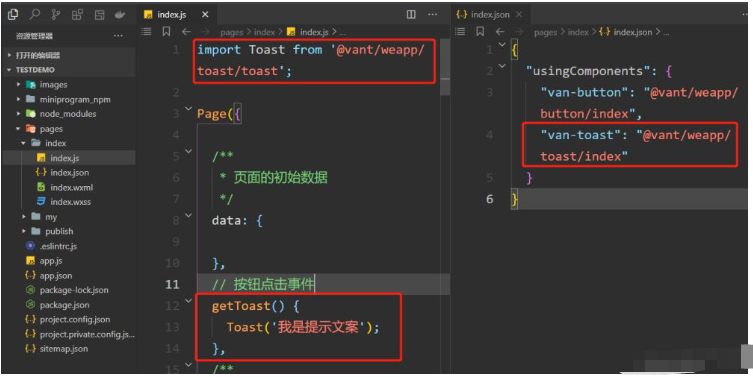
这里给按钮绑定一个点击事件,即点击按钮后出现 Toast 提示
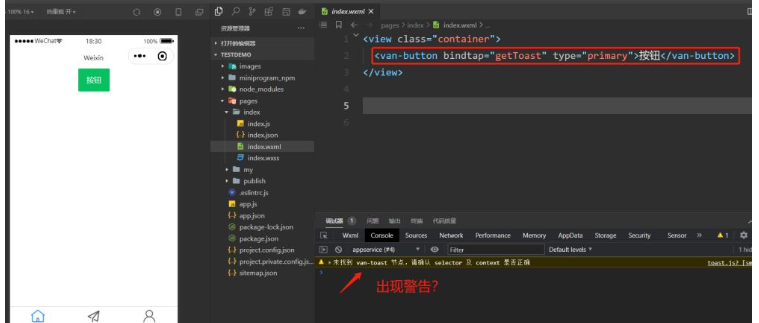
在 json 和 js 文件添加对应代码后,发现出现警告,这是怎么回事呢?
仔细查看官方文档,发现文档中有一段 wxml 的代码。我们在 wxml 中添加对应代码就不会出现警告了!
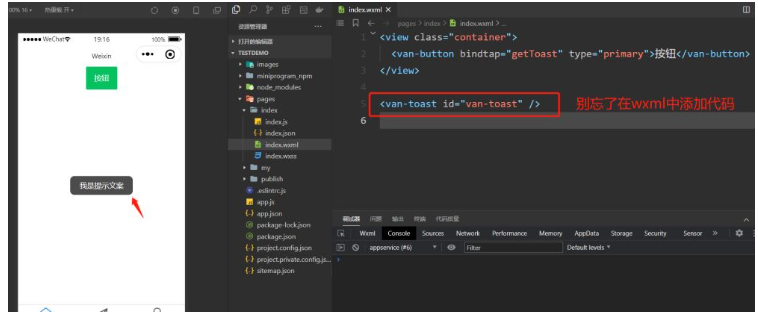
小结一下,Toast 的使用,需要在 json、js、wxml 文件中添加代码,千万别忘了在 wxml 页面内添加对应的节点。另外,Dialog 弹出框、Notify 消息提示的使用也和 Toast 类似,详细使用可以查看官方文档。
我们在查看 Vant Weapp 官方文档时,会发现组件的 API 有 Props 参数、Events 事件、Slot 插槽、外部样式类这几种,下面简单介绍一下这几种组件 API
这个比较简单,看一下官方文档就懂了。以 button 组件为例,我们可以添加不同的参数,来实现需要的效果。
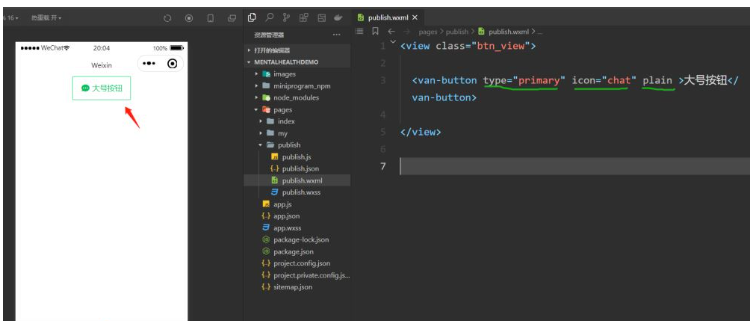
Vant Weapp 给每个组件都提供了一些事件,方便我们实现组件的交互效果。以 Field 输入框为例,我们使用 bind:input 事件来打印当前的输入值。
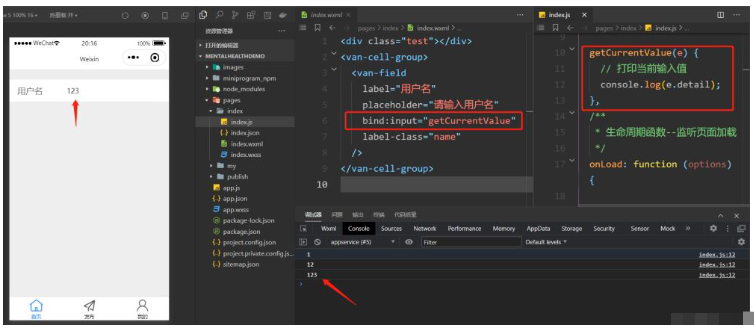
插槽是 vue 为组件的封装者提供的能力。允许开发者在封装组件时,把不确定的、希望由用户指定的部分定义为插槽。因为 vant 是基于 vue 的,所以 vant 沿用了 vue 的插槽。
以 Field 输入框为例,我们使用插槽自定义输入框尾部图标。
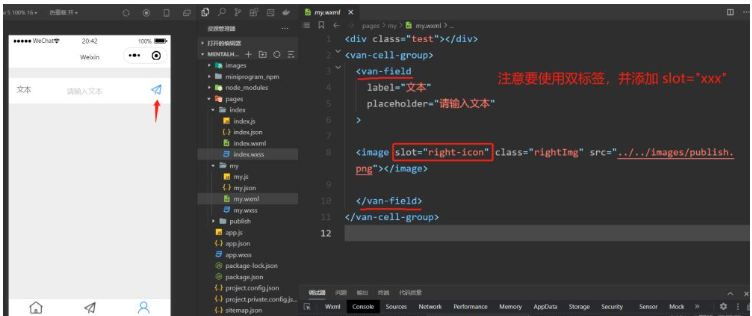
在 vant 组件中,我们添加的 class 样式一般不能生效,需要自己定义外部样式类使用。下面以 Field 输入框为例,利用 label-class 来改变左侧文本的字体大小。
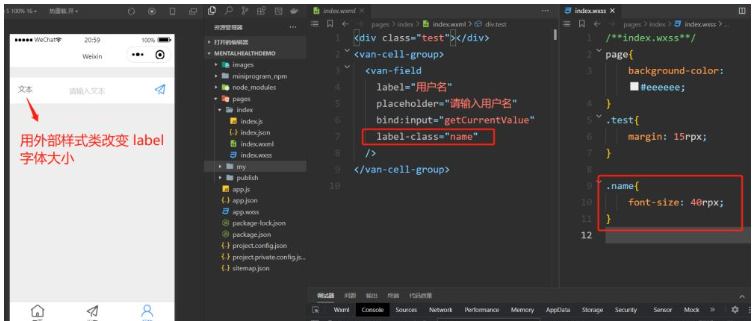
“微信小程序中如何使用vant组件库”的内容就介绍到这里了,感谢大家的阅读。如果想了解更多行业相关的知识可以关注亿速云网站,小编将为大家输出更多高质量的实用文章!
亿速云「云服务器」,即开即用、新一代英特尔至强铂金CPU、三副本存储NVMe SSD云盘,价格低至29元/月。点击查看>>
免责声明:本站发布的内容(图片、视频和文字)以原创、转载和分享为主,文章观点不代表本网站立场,如果涉及侵权请联系站长邮箱:is@yisu.com进行举报,并提供相关证据,一经查实,将立刻删除涉嫌侵权内容。
原文链接:https://blog.csdn.net/weixin_58667126/article/details/128706961